Inleiding
In dit document worden de stappen beschreven om een beschikbaarheid van een Service Set Identifier (SSID) op draadloze LAN-controllers (WLC) met Prime-infrastructuur (PI) te plannen.
Voorwaarden
Vereisten
Cisco raadt kennis van de volgende onderwerpen aan:
- PI
- WLC’s met IP configureren
Gebruikte componenten
De informatie in dit document is gebaseerd op deze softwareversies:
- Cisco WLC 5508 met 8.3.140.0
- PI 3.1
De informatie in dit document is gebaseerd op de apparaten in een specifieke laboratoriumomgeving. Alle apparaten die in dit document worden beschreven, hadden een opgeschoonde (standaard)configuratie. Als uw netwerk levend is, zorg er dan voor dat u de mogelijke impact van om het even welke opdracht begrijpt.
Configureren
De stappen die moeten worden gevolgd om een SSID via PI te kunnen plannen zijn als volgt:
Stap 1. Navigeer naar inventaris > Netwerkapparaten > Draadloze LAN-controller. Klik op de naam van de WLC zoals in de afbeelding weergegeven.
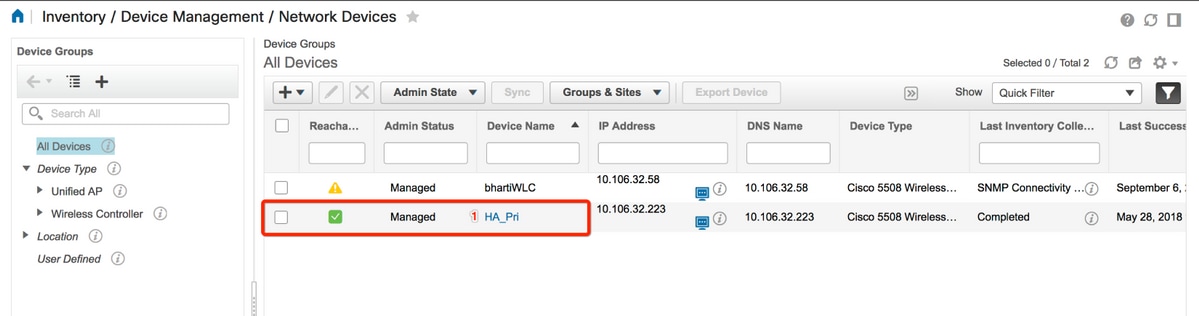
Stap 2. Navigeer naar Configuration > WLAN-configuratie. Kies in de WLAN-configuratie de geplande status van het vervolgkeuzemenu zoals in de afbeelding. Configureer de geplande taken overeenkomstig de eis.
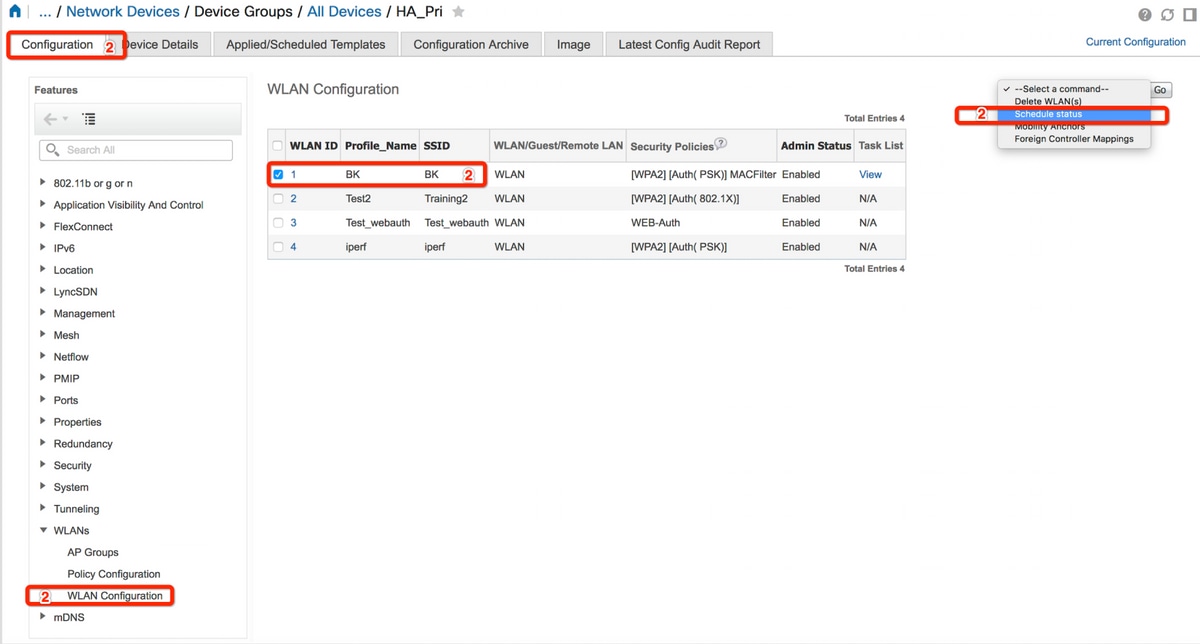
Stap 3. Schakel een SSID in.
In deze stap kunt u zien hoe u SSID kunt inschakelen. Als voorbeeld, kunt u zien hoe te om SSID te plannen zodat het van maandag tot vrijdag van 8:00 0 tot 19:00 uur wordt toegelaten en door het weekend van 8:00 UUR op Zaterdag om 19:00 uur wordt toegelaten.
Task 1. Selecteer de Admin Status zoals Enabled, Schedule Time from 8 en selecteer de Dagelijkse radioknop als de Herkenningsoptie, zoals ook in de afbeelding wordt weergegeven.
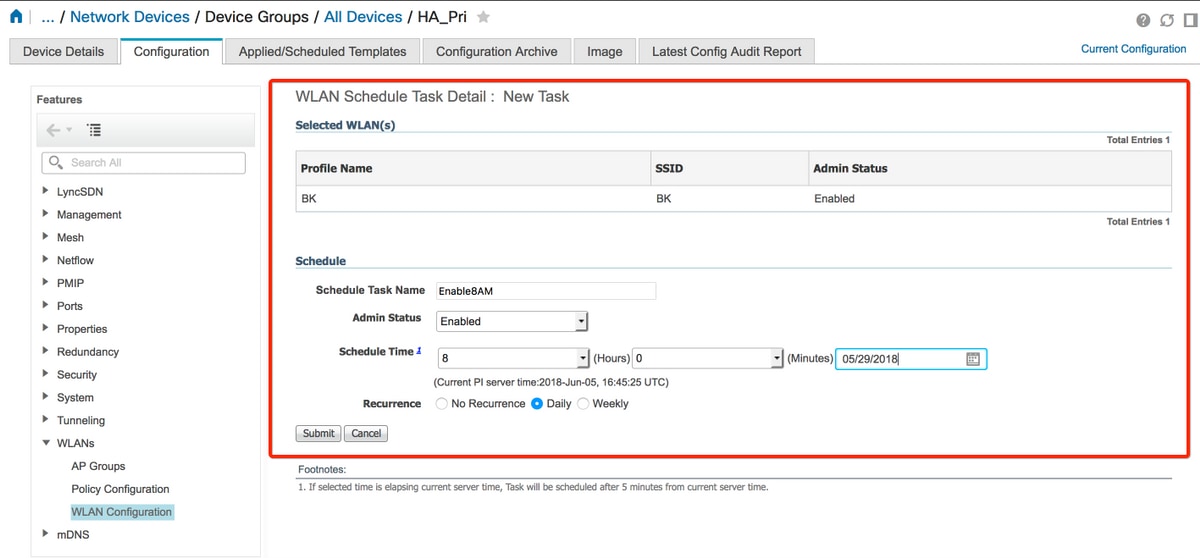
U kunt de radioknop Dagelijks kiezen of anders wekelijks kiezen en alle dagen van de week selecteren. Laat de dag ook, voor een wekelijks programma op een bepaalde dag, worden gecontroleerd zoals in de afbeelding wordt getoond.
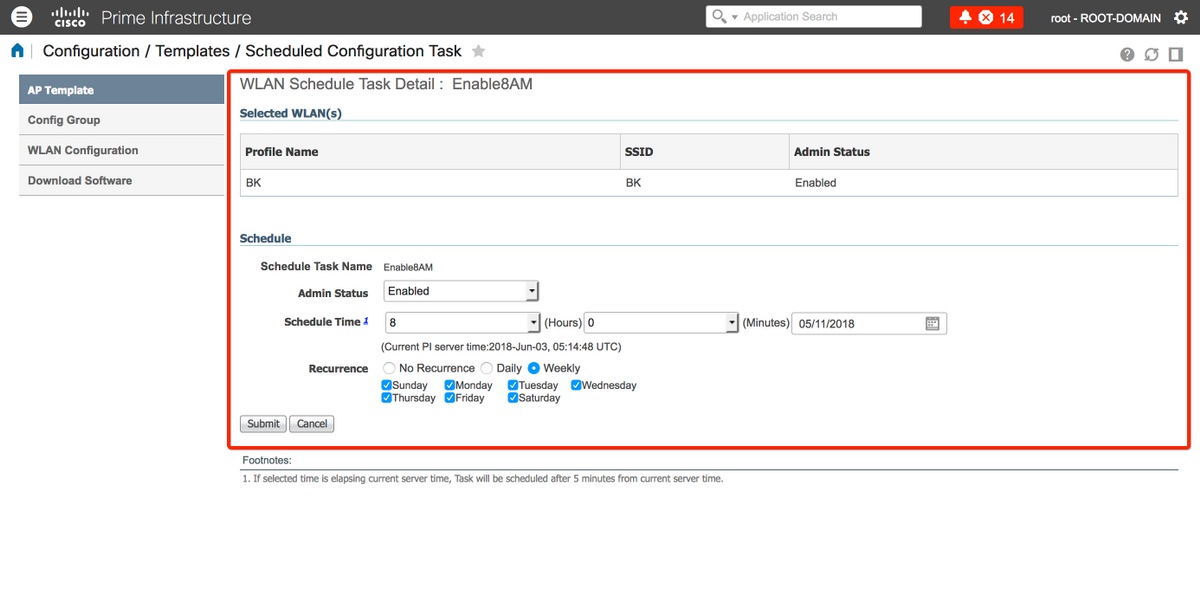
Stap 4. Schakel de SSID uit.
In dit voorbeeldscreenshot, wordt SSID slechts op weekdagen uitgeschakeld en zal het op weekends actief blijven.
Task 2. Selecteer de Admin-status als uitgeschakeld, Schedule Time as 19 uur, Recurrence as Week en zoals in de afbeelding weergegeven.
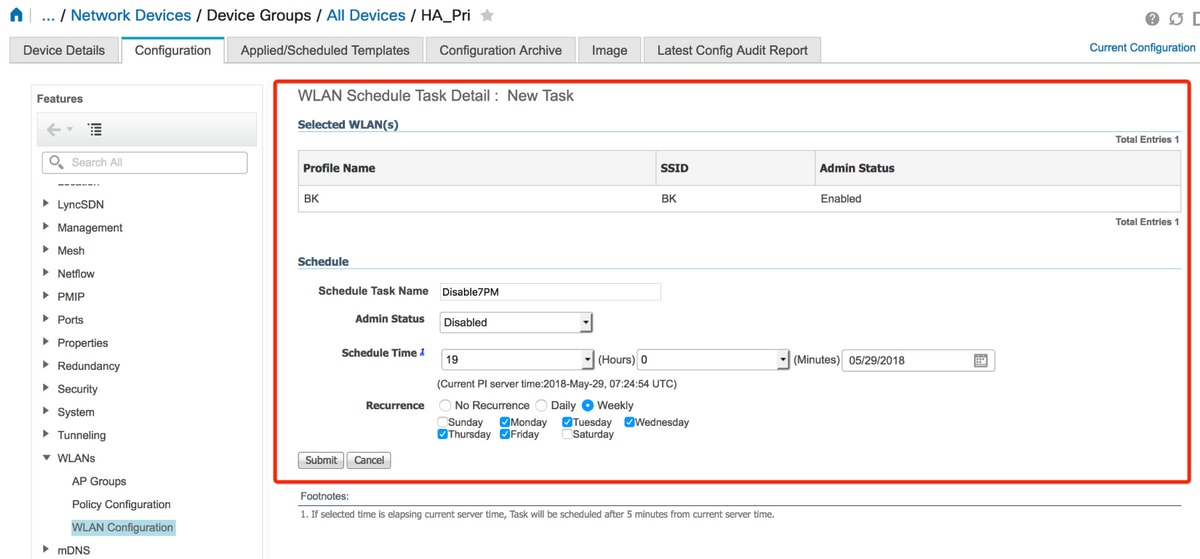
Selecteer de SSID, de geplande tijd in het vervolgkeuzemenu en selecteer de knop Recurence.
Verifiëren
Gebruik dit gedeelte om te bevestigen dat de configuratie correct werkt.
Als u wijzigingen wilt zien of aanbrengen, navigeer dan naar Configuration > Scheduled Configuration Task.
Klik in het linkermenu van de knoppenbalk op WLAN-configuratie en selecteer de Schedule Task Name van Schedule om de WLAN Schedule Detail-pagina te openen zoals in de afbeelding.
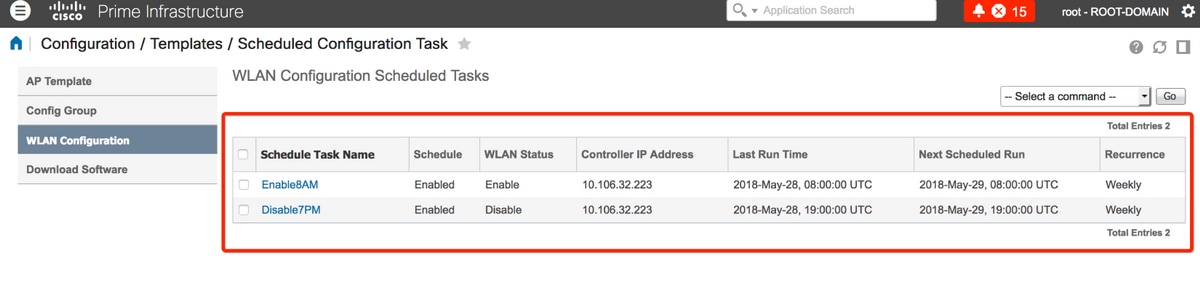
Klik op deze pagina op de taak en u kunt de datum en het tijdstip van de geplande taak wijzigen.
Problemen oplossen
Er is momenteel geen specifieke troubleshooting-informatie beschikbaar voor deze configuratie.
